Как да коригираме излизането на Apple ID със сив проблем на iPhone и iPad
отстраняване на неизправности в Iphone / / August 05, 2021
Когато купувате нов iPhone или iPad, трябва да създадете Apple ID. Ако вече имате Apple ID, трябва да го използвате, за да влезете в устройството. Влизането ви помага да се възползвате от услугите на Apple. Тогава в един момент, ако решите да продадете своя iPhone или iPad, трябва да излезете от вашия Apple ID. Много хора обаче се оплакват, че опцията за излизане е сива. Това означава, че е деактивиран. Можете да го докоснете, но нищо няма да се случи.
В това ръководство ще обясня как да разрешите този проблем, ако се опитвате да излезете от Apple ID. Този проблем може да се случи поради грешка в софтуера или активирано време на екрана на устройството. Ако този iPhone или iPad ви се предоставят за вашата официална употреба, тогава вашата компания може да е поставила ограничения върху него. Това прави устройството да принадлежи на компанията. Може би нямате право да излезете сами. Този проблем може да се случи и ако сървърите на Apple не работят, което се случва рядко, но ние ще го разгледаме като възможност.

Ръководство | Как да играете аркадни игри на Apple офлайн
Съдържание
-
1 Как да коригираме излизането на Apple ID със сив проблем
- 1.1 Рестартирайте вашия iPhone / iPad
- 1.2 Устройството предоставено ли ви е от вашия офис
- 1.3 Намаляват ли сървърите на Apple
- 1.4 Възможност за грешка в софтуера: Актуализирайте системния софтуер
- 1.5 Активирайте Mobile Data за приложението Settings
- 1.6 Деактивирайте екранно време, за да коригирате невъзможността да излезете от Apple ID
Как да коригираме излизането на Apple ID със сив проблем
По-долу е екранна снимка на моя iPhone Apple ID раздел.
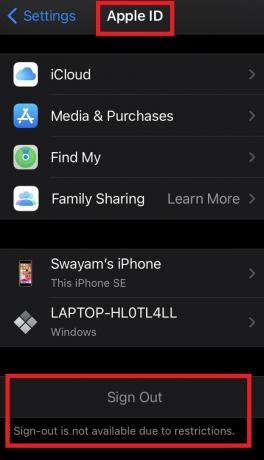
Можете да видите, че изписването не е налице поради ограничения. Казва се така, защото моят iPhone има ограничения за време на работа. Това е личен телефон, но ние също ще проверим за това. Първо, нека да започнем с основните отстраняване на неизправности
Рестартирайте вашия iPhone / iPad
Това е трик, който работи чудесно през повечето време и си струва да опитате.
- изключвам вашия iPhone
- рестартирам то.
- След това отидете на Настройки > докоснете името си, което е Apple ID
- След това проверете дали пише, че излизането е налично или не.
Ако не, тогава нека преминем към втората корекция.
Устройството предоставено ли ви е от вашия офис
Всеки с iPhone или iPad може да провери дали устройството, което използват, е лично или се управлява от някаква организация. Искам да кажа, че знаете дали това е вашият личен телефон или раздел. Все пак има начин да разберем това. Ако това е iPhone / iPad, който сте получили от вашия офис, той трябва да има Управление на мобилни устройства инсталиран на него.
За да проверите за това,
- Отидете на Настройки > Общ > Профили
- Разгънете профила
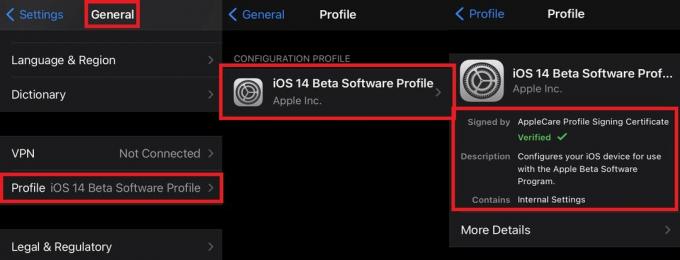
- Проверете Съдържа раздел
Както можете да видите, моето е лично устройство, така че не съдържа управление на мобилни устройства.
Намаляват ли сървърите на Apple
Нека проверим и това.
- Стартирайте приложението браузър Safari на вашия iPhone
- Трябва да въведете apple.com/support/systemstatus

- Както можете да видите, всички услуги на Apple работят нормално.
Така че, няма проблем със сървърите на Apple или някое от включените приложения.
Възможност за грешка в софтуера: Актуализирайте системния софтуер
В зависимост от това дали използвате iPad или iPhone, трябва да проверите дали сте инсталирали най-новата налична актуализация на системата. Може би някаква грешка в софтуера кара опцията за изход на Apple ID да изчезне, въпреки че всичко останало работи добре.
- Отидете на Настройки Приложение
- Натисни Общ > Актуализация на софтуера
- Устройството ще провери за налични актуализации
- Свържете се с WiFi и инсталирайте актуализацията
Ако проблемът е бил със системния софтуер, той трябва да бъде решен досега. Отидете на Apple ID под Настройки и проверете дали излизането все още е сиво.
Активирайте Mobile Data за приложението Settings
Ако използването на мобилни данни е забранено за приложението за настройки, може би това няма да ви позволи да излезете от вашия Apple ID.
- Отидете на Настройки > Мобилни данни

- Превъртете надолу и вижте дали за приложението Настройки мобилните данни са активирани или не
Това означава, че когато мобилните данни са активирани за Настройки, можете да излезете от Apple ID.
Деактивирайте екранно време, за да коригирате невъзможността да излезете от Apple ID
Това е една от основните причини, която, когато е активирана, ограничава устройството. Освен това не позволява на потребителя да излезе от съответния си Apple ID. Така че, нека се опитаме да го деактивираме и да видим. На моя iPhone времето на екрана е настроено.
- Отидете на Настройки
- Превъртете надолу до Време на екрана > докоснете, за да отворите
- Отново навигирайте надолу до Изключете екранното време
- Докоснете го

- Влез в парола за екранно време
- След това за потвърждение на действието докоснете Изключете екранното време
След като екранното време е изключено, отидете на Настройки > докоснете Apple ID. Превъртете надолу и сега можете да видите опцията Изход е налична. Това означава, че сега е възможно да излезете от Apple ID.

Това означава, че на моя iPhone опцията за изход е била по-рано сива, тъй като времето на екрана е било активирано. След като го изключих, сега мога да изляза от Apple ID.
Забележка
- отидете на Настройки > Време на екрана
- под Семейно споделяне Натисни Завъртане на времето на екрана.
- въведете паролата за времето на екрана и потвърдете действието.
И така, всичко беше свързано с отстраняването на проблема с излизането на Apple ID, сиво на вашия iPhone и iPad. Стъпките, които очертах, са за моя iPhone. Стъпките ще бъдат подобни, ако имате iPad. Изпробвайте го днес, ако искате да продадете своя iPhone / iPad и искате да излезете от Apple ID от това устройство.
Прочетете Напред,
- Как да разделите видео и да добавите ефекти в клипове на iPhone и iPad
- Как да отпечатате нещо от iPhone или iPad
Swayam е професионален технически блогър с магистърска степен по компютърни приложения и също има опит с разработването на Android. Той е убеден почитател на Android Android OS, Освен технологичните блогове, той обича да играе, да пътува и да свири / преподава китара.



